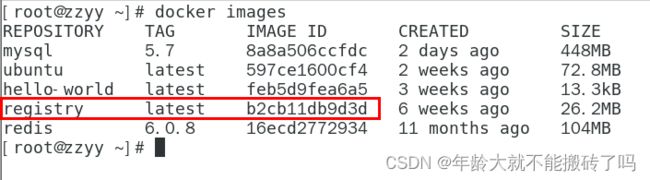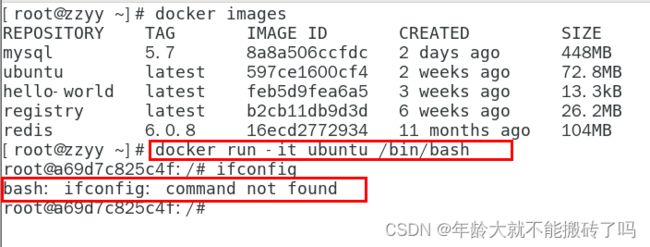docker从入门到入土 第五章 本地镜像发布到私有库
系列文章目录
第一章 CentOS Docker安装: link
第二章 常用命令: link
第三章 Docker镜像: link
第四章 本地镜像发布到阿里云: link
第五章 本地镜像发布到私有库: link
第六章 容器数据卷: link
第七章 Docker常规安装简介: link
第八章 Docker复杂安装案例: link
第九章 DockerFile解析: link
第十章 Docker微服务实战: link
第十一章 Docker网络: link
第十二章 Docker-compose容器编排: link
第十三章 Docker轻量级可视化工具Portainer: link
第十四章 Docker容器监控之 CAdvisor+InfluxDB+Granfana: link
文章目录
- 系列文章目录
- 1 流程图
- 2 例子将本地镜像推送到私有库
-
- 2.1 下载镜像Docker Registry
- 2.2 运行私有库Registry,相当于本地有个私有Docker hub
- 3 案例演示创建一个新镜像,ubuntu安装ifconfig命令
-
- 3.1 原始的Ubuntu镜像是不带着ifconfig命令的
- 3.2外网连通的情况下,安装ifconfig命令并测试通过
- 3.3 安装完成后,commit我们自己的新镜像
- 3.4启动我们的新镜像并和原来的对比
- 4 curl验证私服库上有什么镜像
- 5 将新镜像zzyyubuntu:1.2修改符合私服规范的Tag
- 6 修改配置文件使之支持http
- 7 push推送到私服库
- 8 curl验证私服库上有什么镜像2
- 9 pull到本地并运行
1 流程图

官方Docker Hub地址:https://hub.docker.com/,中国大陆访问太慢了且准备被阿里云取代的趋势,不太主流。
Dockerhub、阿里云这样的公共镜像仓库可能不太方便,涉及机密的公司不可能提供镜像给公网,所以需要创建一个本地私人仓库供给团队使用,基于公司内部项目构建镜像。
Docker Registry是官方提供的工具,可以用于构建私有镜像仓库
2 例子将本地镜像推送到私有库
2.1 下载镜像Docker Registry
2.2 运行私有库Registry,相当于本地有个私有Docker hub
docker run -d -p 5000:5000 -v /zzyyuse/myregistry/:/tmp/registry --privileged=true registry
默认情况,仓库被创建在容器的/var/lib/registry目录下,建议自行用容器卷映射,方便于宿主机联调

3 案例演示创建一个新镜像,ubuntu安装ifconfig命令
3.1 原始的Ubuntu镜像是不带着ifconfig命令的
3.2外网连通的情况下,安装ifconfig命令并测试通过
docker容器内执行上述两条命令:
apt-get update
apt-get install net-tools

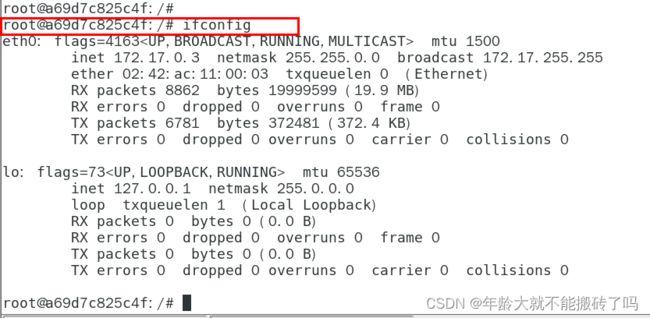
3.3 安装完成后,commit我们自己的新镜像
公式:
docker commit -m=“提交的描述信息” -a=“作者” 容器ID 要创建的目标镜像名:[标签名]
命令:在容器外执行,记得
docker commit -m=“ifconfig cmd add” -a=“zzyy” a69d7c825c4f zzyyubuntu:1.2
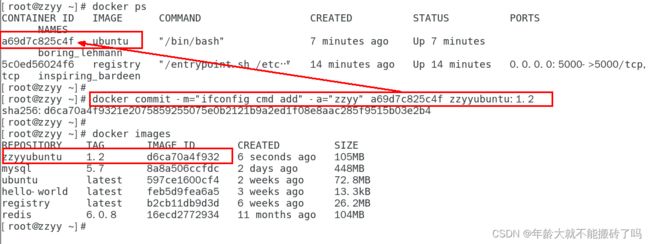
3.4启动我们的新镜像并和原来的对比
官网是默认下载的Ubuntu没有ifconfig命令
我们自己commit构建的新镜像,新增加了ifconfig功能,可以成功使用。
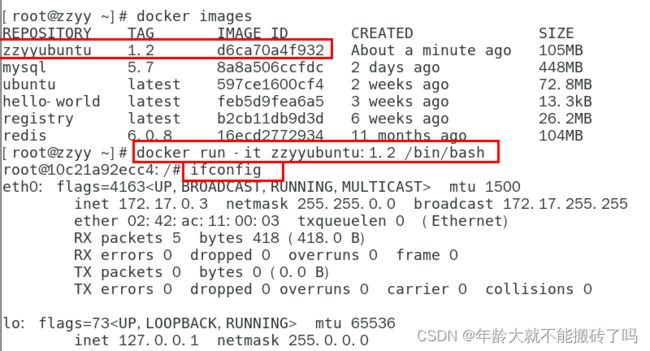
4 curl验证私服库上有什么镜像
curl -XGET http://192.168.111.162:5000/v2/_catalog
可以看到,目前私服库没有任何镜像上传过。。。。。。

5 将新镜像zzyyubuntu:1.2修改符合私服规范的Tag
按照公式: docker tag 镜像:Tag Host:Port/Repository:Tag
自己host主机IP地址,填写同学你们自己的,不要粘贴错误,O(∩_∩)O
使用命令 docker tag 将zzyyubuntu:1.2 这个镜像修改为192.168.111.162:5000/zzyyubuntu:1.2
docker tag zzyyubuntu:1.2 192.168.111.162:5000/zzyyubuntu:1.2

6 修改配置文件使之支持http

别无脑照着复制,registry-mirrors 配置的是国内阿里提供的镜像加速地址,不用加速的话访问官网的会很慢。
2个配置中间有个逗号 ','别漏了,这个配置是json格式的。
2个配置中间有个逗号 ','别漏了,这个配置是json格式的。
2个配置中间有个逗号 ','别漏了,这个配置是json格式的。
vim命令新增如下红色内容:vim /etc/docker/daemon.json
{
“registry-mirrors”: [“https://aa25jngu.mirror.aliyuncs.com”],
“insecure-registries”: [“192.168.111.162:5000”]
}
上述理由:docker默认不允许http方式推送镜像,通过配置选项来取消这个限制。====> 修改完后如果不生效,建议重启docker
7 push推送到私服库
docker push 192.168.111.162:5000/zzyyubuntu:1.2
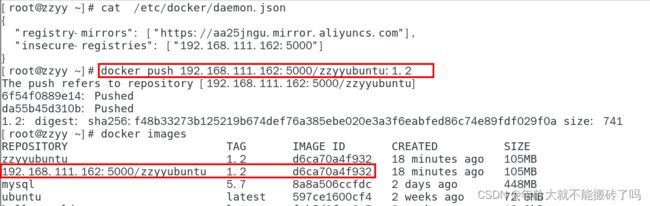
8 curl验证私服库上有什么镜像2
curl -XGET http://192.168.111.162:5000/v2/_catalog

9 pull到本地并运行
docker pull 192.168.111.162:5000/zzyyubuntu:1.2
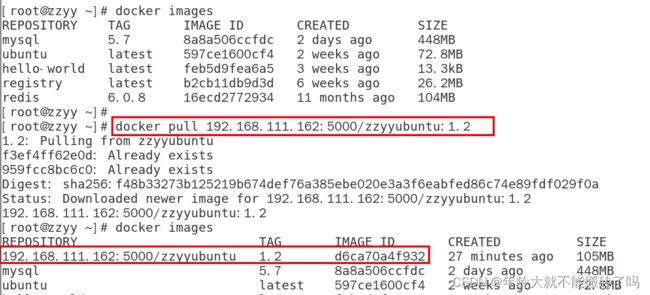
docker run -it 镜像ID /bin/bash